
Diğer video dosyalarına kıyasla, GoPro görüntülerini kaybetmenin daha fazla yolu vardır çünkü Arktik’te tırmanırken, okyanusun derinliklerine dalarken veya sadece tanıdık patikalarda bisiklete binerken dosyalarınızı güvende tutmak zordur.
Yedeklemeler her zaman mevcut olmadığından, dosyalarınız kaybolduğunda nasıl geri yükleyeceğinizi bilmeniz gerekir. Bu kılavuz, GoPro veri kaybı hakkında ayrıntılı bilgi ve hafıza kartınızda veri kurtarma işlemini gerçekleştirmek için adım adım talimatlar sağlar.
İçindekiler
GoPro Kameralardan Veri Kaybının Başlıca Nedenleri
Eski GoPro modelleri standart SD kartlar kullanırken, yeni modeller microSD kartlar, SDHC ve SDXC dahil, kullanmaktadır. Bu hafıza kartları sağlam flash depolama sürücüleridir ve yenileri oldukça dayanıklıdır, ancak yine de hem mantıksal hem de fiziksel hasarlara karşı savunmasızdırlar – her iki durumda da veri kaybı yaşanabilir. GoPro kullanıcılarının karşılaştığı yaygın sorunları okuyun ve kendi durumunuzu tanımlayıp tanımlayamayacağınıza bakın:
- Yanlışlıkla silme. Verilerinizi GoPro’nuzda veya Mac’inizde veri aktarımı yaparken yanlışlıkla silmek kolaydır. Neyse ki, bu veriler dosya sisteminde hâlâ mevcuttur – ancak diske yeni veriler yazıldığı için üzerine yazılacaktır.
- Biçimlendirme. Bir GoPro hafıza kartını biçimlendirmek onu temizlemenin harika bir yoludur, ancak bu işlem depolama diskini tamamen siler. Durum silmeye benzer – veriler dosya sisteminde hâlâ sağlamdır, ancak üzerine yazılmayı beklemektedir.
- Güç kesintisi. GoPro SD kartınıza veri okurken veya yazarken güç kesilirse bu, veri veya sürücüde bozulmaya neden olabilir.
- Hatalı çıkarma. Güç kesintisiyle benzer bir durumda, hatalı çıkarma GoPro SD kartınızın arka planda çalıştırdığı okuma ve yazma işlemlerini kesintiye uğratabilir. Sürücülerinizi ayırmadan önce çıkartma düğmesi tuşuna bastığınızdan emin olun!
- Fiziksel hasar. GoPro’nuzun SD kartı fiziksel olarak zarar görmüşse (örneğin yüksek sıcaklığa maruz kalmadan kaynaklanan ısı hasarı, kırılma, su hasarı), bu bozulma ve veri kaybına neden olabilir. Maalesef kendi başınıza düzeltmeye çalışırsanız durumu daha da kötüleştirebilirsiniz. Hafıza kartınızı tedavi etmek için doğru araçlara, tesislere ve uzmanlara sahip olan profesyonel bir veri kurtarma merkezine göndermeniz gerekecek.
Mac’te Silinen GoPro Dosyalarını Kurtarmak Mümkün mü
Evet, silinmiş GoPro dosyalarını kurtarmak mümkündür. Bir GoPro videosu silindiğinde, verileri hemen SD kartınızın hafızasından silinmez. Bunun yerine, işgal ettiği veri bloğu “boş” olarak işaretlenir, böylece yeni veriler yerini alabilir veya üzerine yazılabilir (örneğin, yeni bir klip kaydettiğinizde).
Arkada kalan veriler, belirli araçların silinen dosyaları geri yüklemesini mümkün kılar. Mac’inizdeki Disk Utility Silme aracının yaptığı şey olan SD kartınıza “Hızlı Format” uyguladığınızda da durum böyledir.
Öte yandan, hafıza kartınızı GoPro’nuzu kullanarak biçimlendirdiyseniz, genellikle “Tam Biçimlendirme” olarak kabul edilir. Tam biçimlendirme, verileri sıfırlarla üzerine yazar ve dosyaları geri alınamaz hale getirir.
GoPro dosyalarını kurtarmanın MÜMKÜN olmadığı durumlar:
- Üzerine yazılmış veri. Kurtarma araçları, silinmiş dosyalar tarafından geride bırakılan verilere tamamen güvenir. Bu veriler yeni dosyalar tarafından üzerine yazıldığında veya tam biçimlendirme yapıldığında, hiçbir kurtarma aracı GoPro dosyalarınızı geri getiremeyecektir.
- Tanınmayan SD kart. Verilerini geri yükleyebilmek için Mac’inizin GoPro SD kartınızı tanıması ve düzgün şekilde monte etmesi gerekir. Başka bir deyişle, bu makaledeki yöntemlerin çalışması için hafıza kartınızın en azından Disk Utility’de görünmesi gerekmektedir (Finder’da görünmese bile).
- Fiziksel hasar. Hafıza kartınız fiziksel olarak hasar görmüşse, GoPro hafıza kartınızdan verileri kendi başınıza kurtarmayı denemeniz şiddetle önerilmez. Bu, büyük olasılıkla kalıcı veri kaybına yol açacaktır. Bunun yerine, sürücünüzü profesyonel bir veri kurtarma servisine gönderin. Fiziksel olarak hasar görmüş depolama cihazlarından güvenli bir şekilde veri kurtarmak için gerekli araçlara ve imkanlara sahiptirler.
Mac’te Silinen GoPro Dosyalarını Nasıl Kurtarabilirim
Dosyalarınızı geri yüklemek için, hafıza kartınızı GoPro’nuzdan çıkarıp bir kart okuyucu kullanarak Mac’inize bağlamanız gerekmektedir. Daha sonra, veri kurtarma yazılımını kullanarak tarama işlemi yapabilirsiniz. Bu süreci, hem Mac hem de Windows için olan ve bu sitede yüksek kurtarma oranı ve kullanımı kolay arayüzü sayesinde sıkça adı geçen bir araç olan Disk Drill ile göstereceğiz.
Ön izleme işlemini Disk Drill’in yerleşik oynatıcısı ile yapabileceğiniz için silinmiş bir GoPro videosunu kurtarmak istiyorsanız bu harika bir araçtır. Bunu aşağıda göstereceğiz. Ayrıca, çoğu bilinen dosya türünü resmi olarak desteklemektedir – MP4 ve HEVC GoPro dosyalarını ve hatta DSLR test cihazlarımızdan RAW dosyalarını başarıyla test ettik. Silinmiş GoPro dosyalarını kurtarmak için Disk Drill’i kullanmak için şunları yapın:
Adım 1. Bellek kartınızın bir USB tipi kart okuyucu aracılığıyla Mac’inize güvenli bir şekilde bağlı olduğundan emin olun.
Adım 2. İndir ve Disk Drill’i yükleyin.
Adım 3. Aç Finder > Uygulamalar , ardından Disk Drill simgesine çift tıklayarak başlatın.

Adım 4. SD kartınızı listeden seçin (kart okuyucunuza bağlı olarak “Generic Storage Device” olarak görünebilir). Daha kapsamlı bir tarama için hacmini değil sürücüyü seçin. Ardından, “Kayıp verileri ara”ya tıklayın.
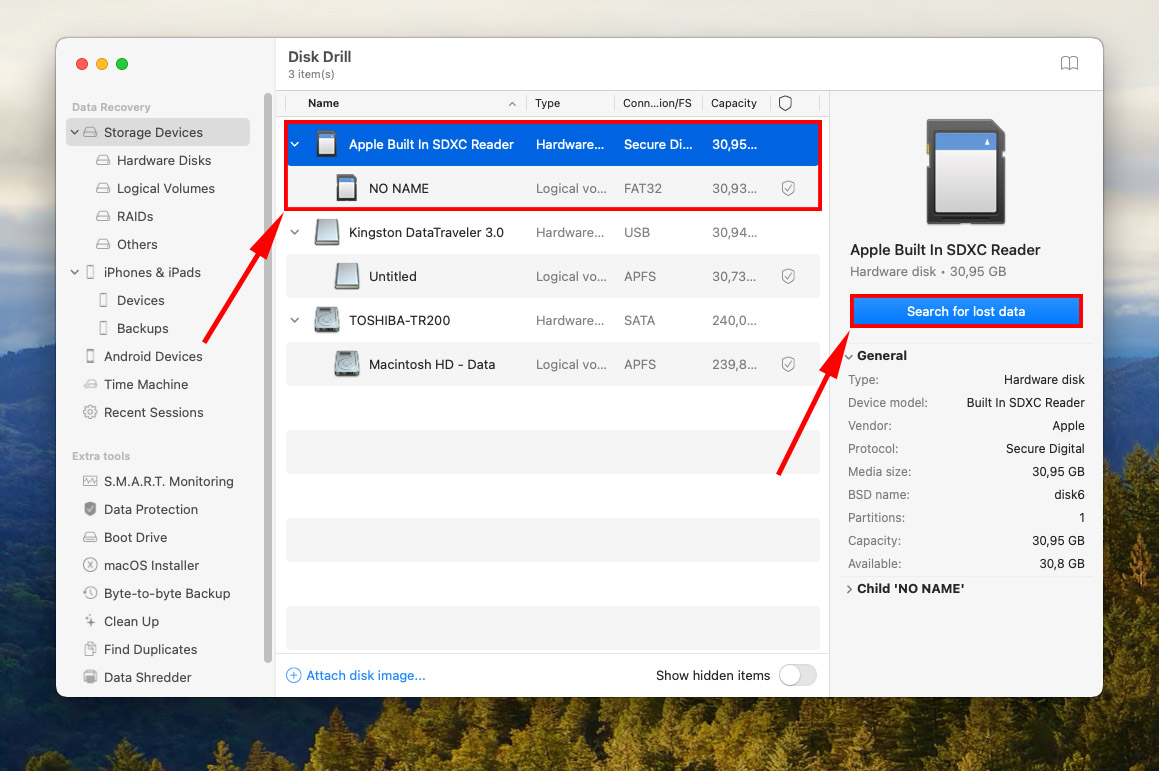
Adım 5. Disk Drill şu anda hafıza kartınızı tarayacak. İşlem tamamlanana kadar bekleyin, ardından “Bulunan öğeleri incele” düğmesine tıklayın.
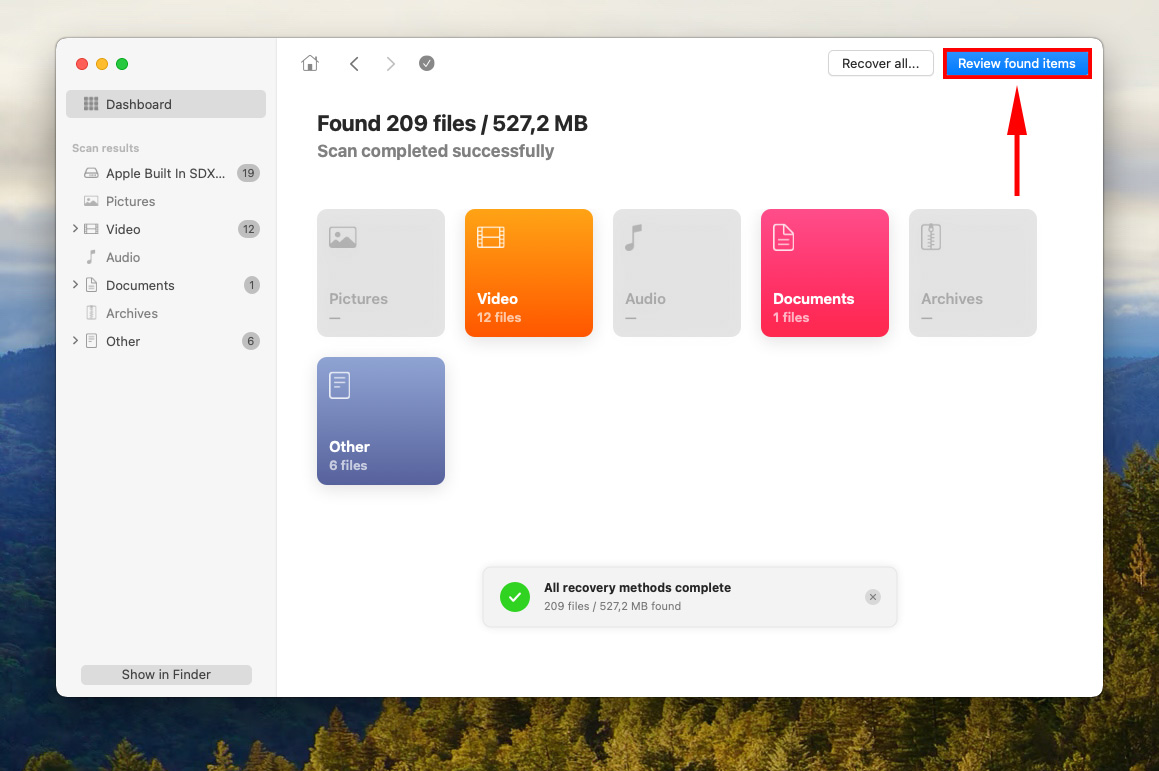
Adım 6. Disk Drill tarafından bulunan dosyaların bir listesi ile karşılaşacaksınız. Belirli dosyaları ve dosya türlerini (örneğin, MP4 video dosyaları) tarayabilirsiniz – aramanızı daraltmak için pencerenin sağ üst köşesindeki arama çubuğunu kullanın ve sol taraftaki dosya türü kenar çubuğunu kullanın.
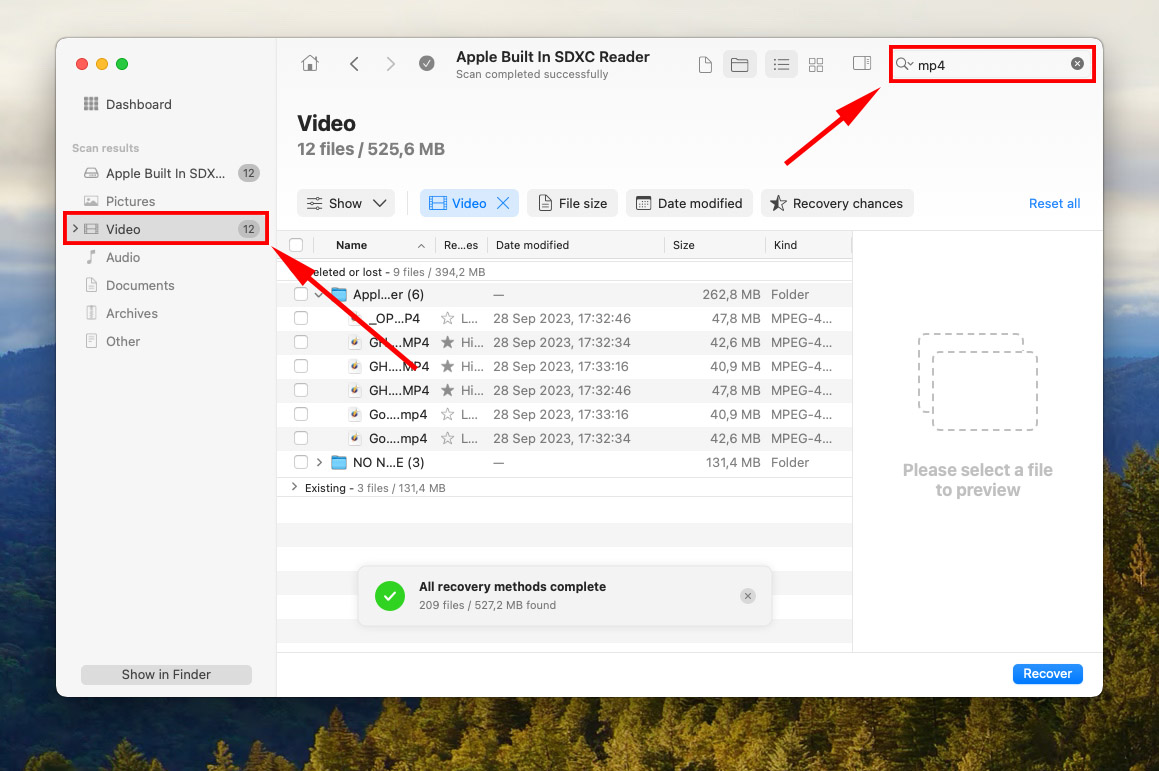
Adım 7. Dosya adlarının yanına fare imlecini getirerek ve görünen göz simgesine tıklayarak dosyalarınızı önizleyin. Bu, MP4 ve HEVC dosyalarıyla bile çalışır. Silinen GoPro videolarını kurtarmadan önce, sağlam olduklarından emin olmak için onları ilk olarak önizleyebilirsiniz.
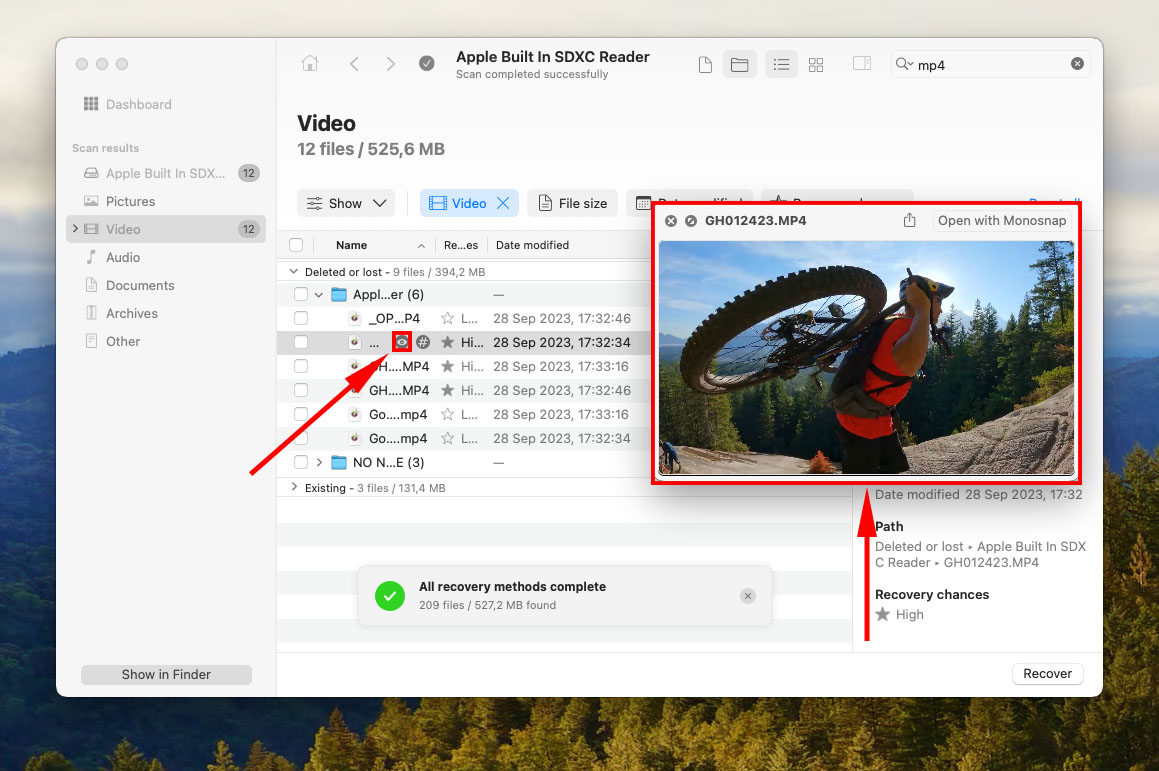
Adım 8. Kurtarmak istediğiniz dosyaları sol sütundaki onay kutularını işaretleyerek seçin. Ardından, pencerenin sağ alt köşesindeki “Kurtar” düğmesine tıklayın.
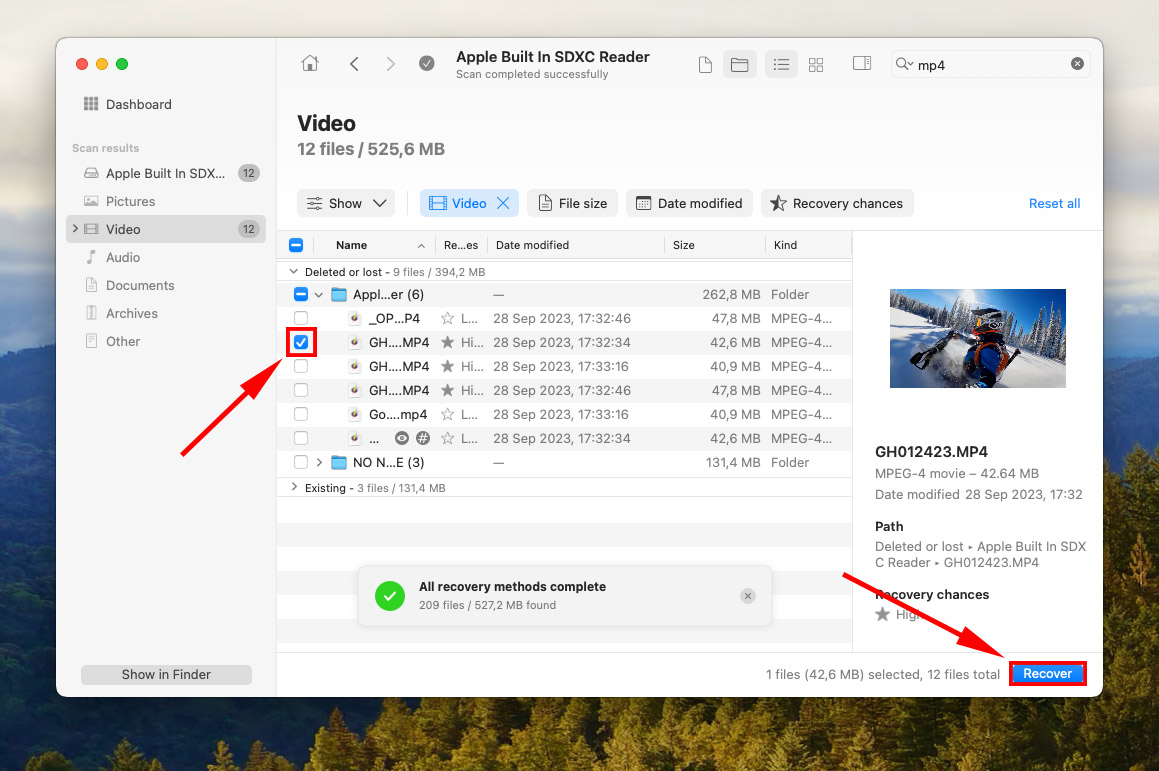
Adım 9. Disk Drill’ın kurtarılan dosyalarınızı saklayacağı bilgisayarınızda bir klasör seçin. Ardından, “Tamam” tıklayın.
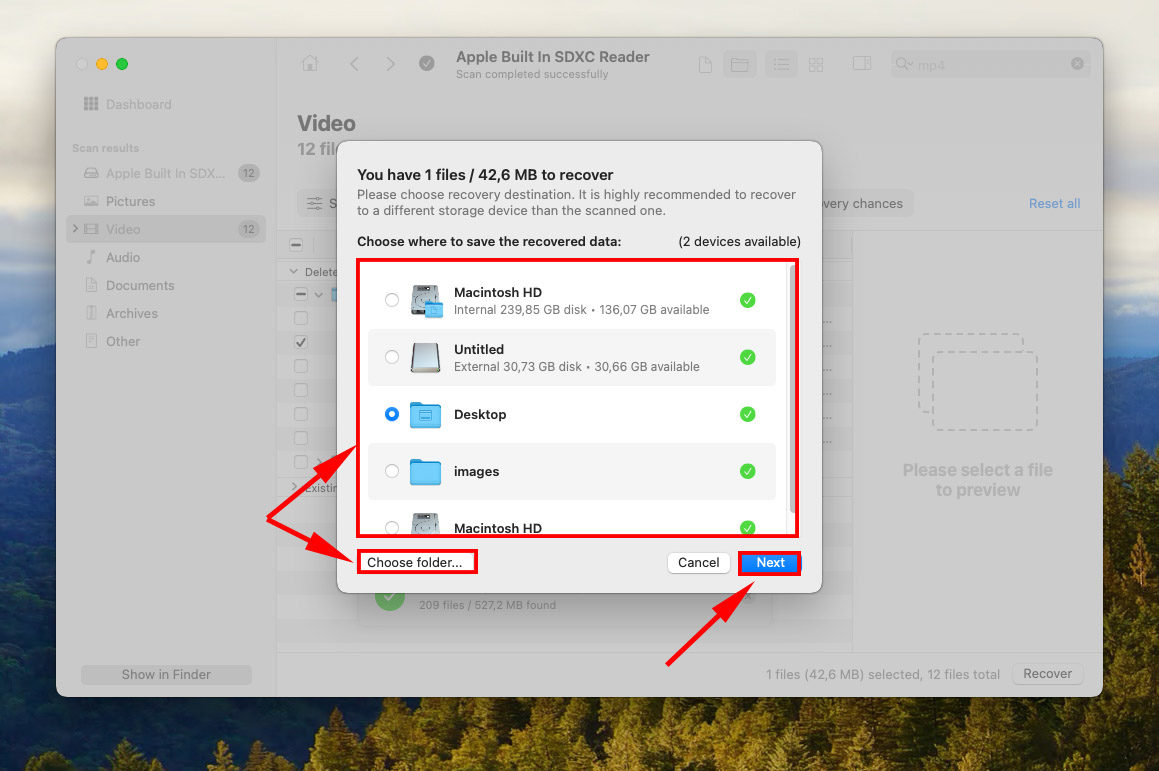
Sonuç
GoPro dosyaları, tüm depolama cihazlarını etkileyen silinme, bozulma ve hatta enfeksiyon gibi sorunlara eğilimlidir, hafıza kartları da dâhil. Taşınabilirlikleri göz önüne alındığında, fiziksel travma veya aşırı sıcaklıklar nedeniyle hasar görme riski daha da yüksek olabilir.
Ancak, fiziksel hasar içermeyen senaryolarda, GoPro dosyalarınızı kurtarma şansınız gerçekten yüksektir – özellikle de kaybolan dosyalarınız yakın bir zamanda kaybolduysa. Dosyaların kaybolduğunu fark ettiğiniz anda cihazınızı kullanmayı durdurduğunuzdan emin olun.
Bu sorunların çoğu zaman önlenebilmesi mümkün olmakla birlikte, ne kadar dikkatli olursanız olun %100 önlenemezler. Bu yüzden dosyalarınızı sık sık yedeklemenizi şiddetle öneririz!
SSS
- Dosyalarınızı yanlışlıkla sildiniz.
- GoPro’nuzun hafıza kartını biçimlendirdiniz.
- GoPro’nuzun hafıza kartı bir virüsle enfekte oldu.
- SD kartınız bağlı ve veri yazarken GoPro’nuz veya Mac’iniz beklenmedik şekilde kapandı.
- Hafıza kartı yanlış bir şekilde çıkarıldı.






